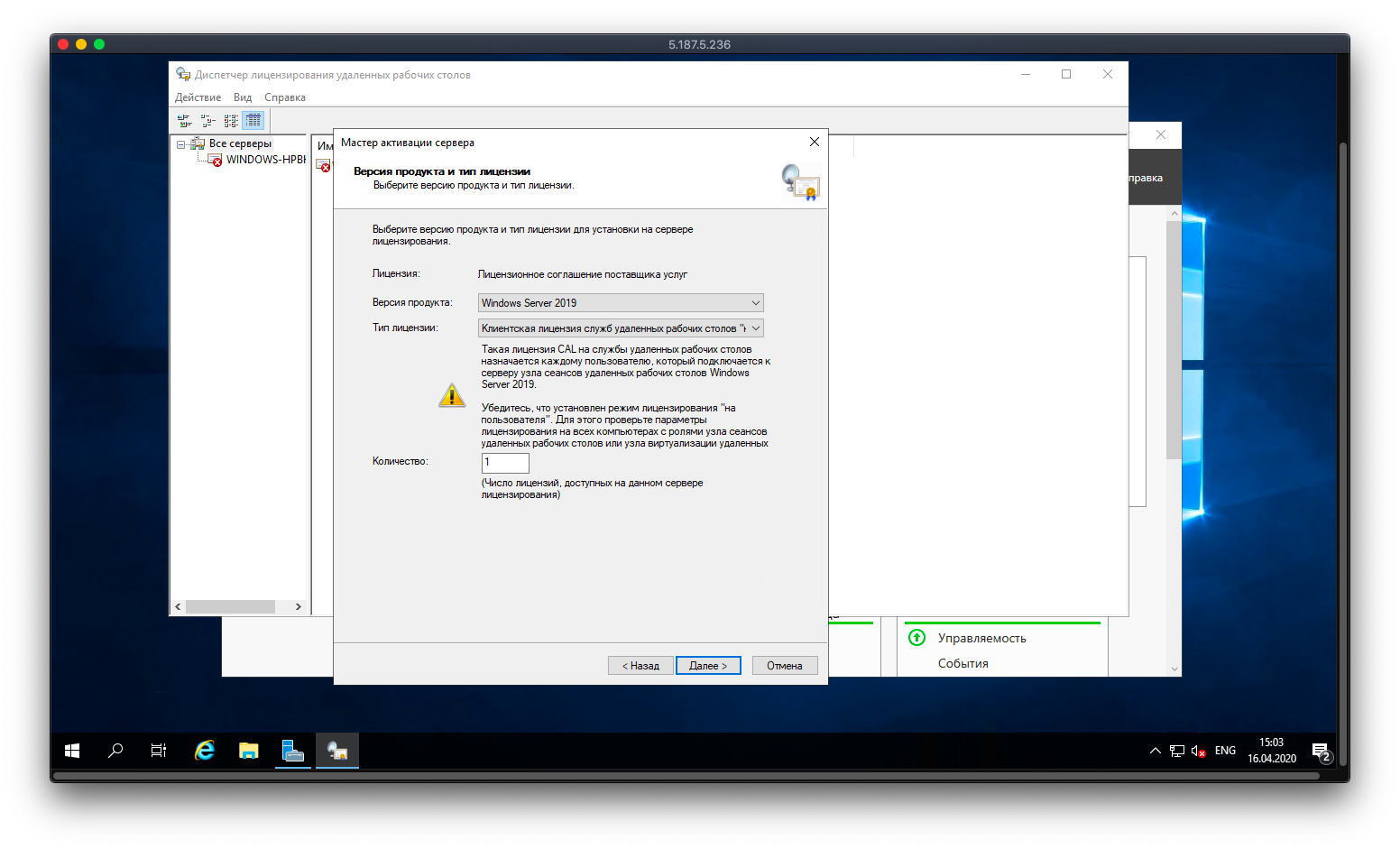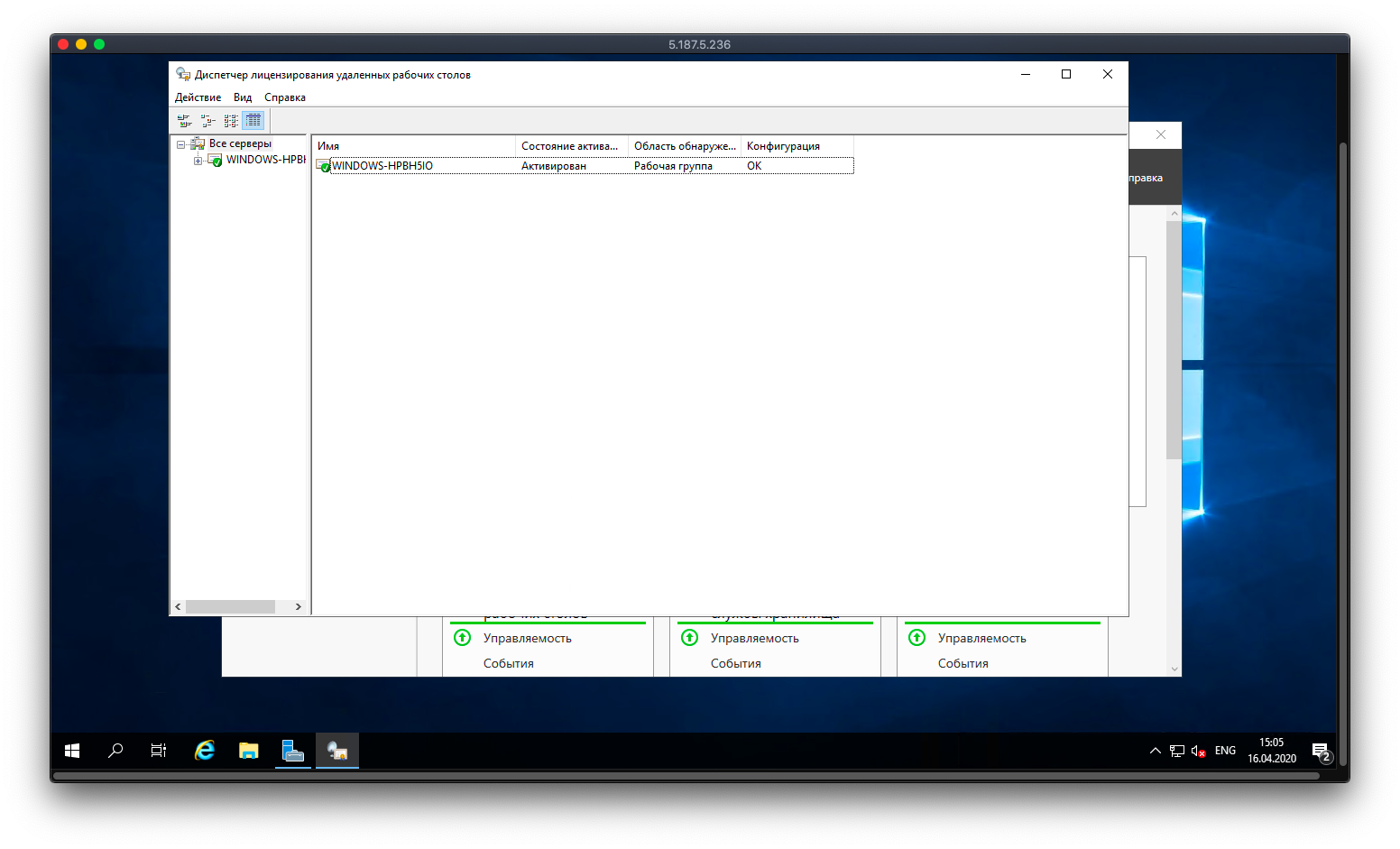Как настроить дополнительные RDP лицензии в Windows Server
Руководство по настройке службы удаленных рабочих столов
Для каждого сервера с ОС Windows доступно подключение по RDP (Протокол, который позволяет удаленно работать с сервером). По умолчанию к Windows могут подключиться и одновременно работать только два Администратора.
После приобретения дополнительных лицензий RDP, для активации сервера лицензирования требуется перезагрузка системы и назначение лицензии через реестр.
Для этого, запустите «Диспетчер серверов» и нажмите кнопку «Добавить роли и компоненты».
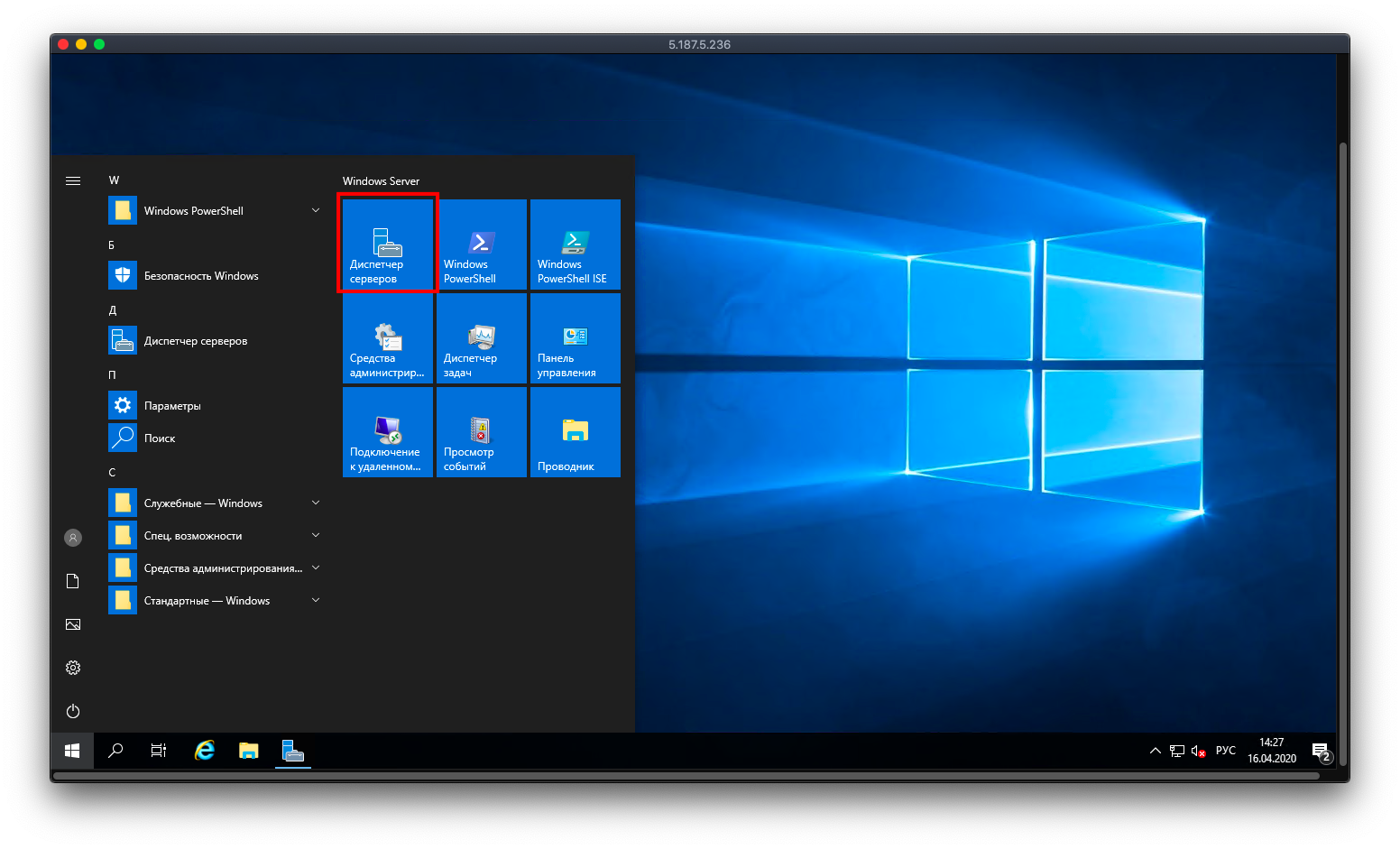
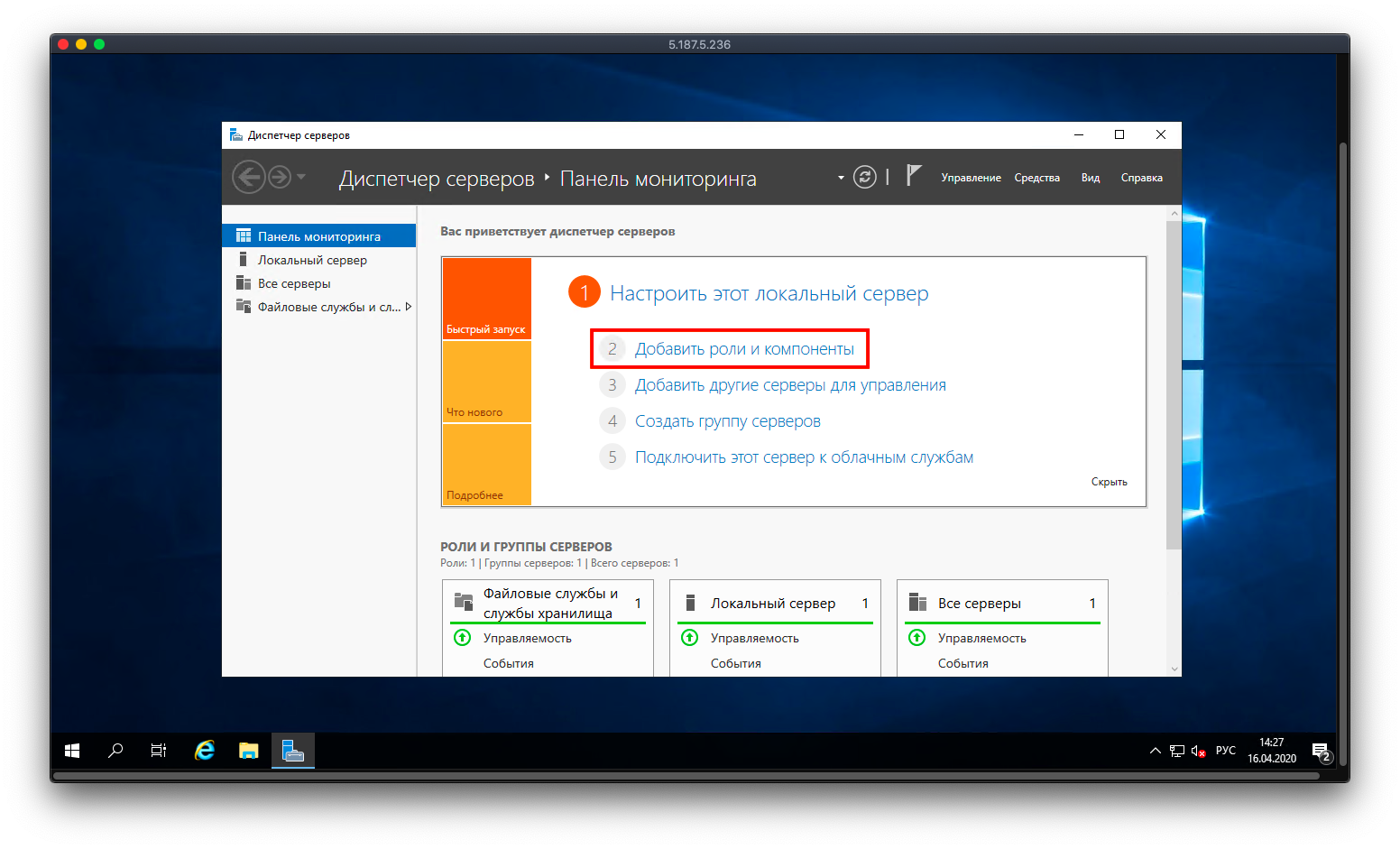
Откройте вкладку с названием «Роли сервера» и выберите в списке роль «Службы удаленных рабочих столов». Щелкните по кнопке «Далее».
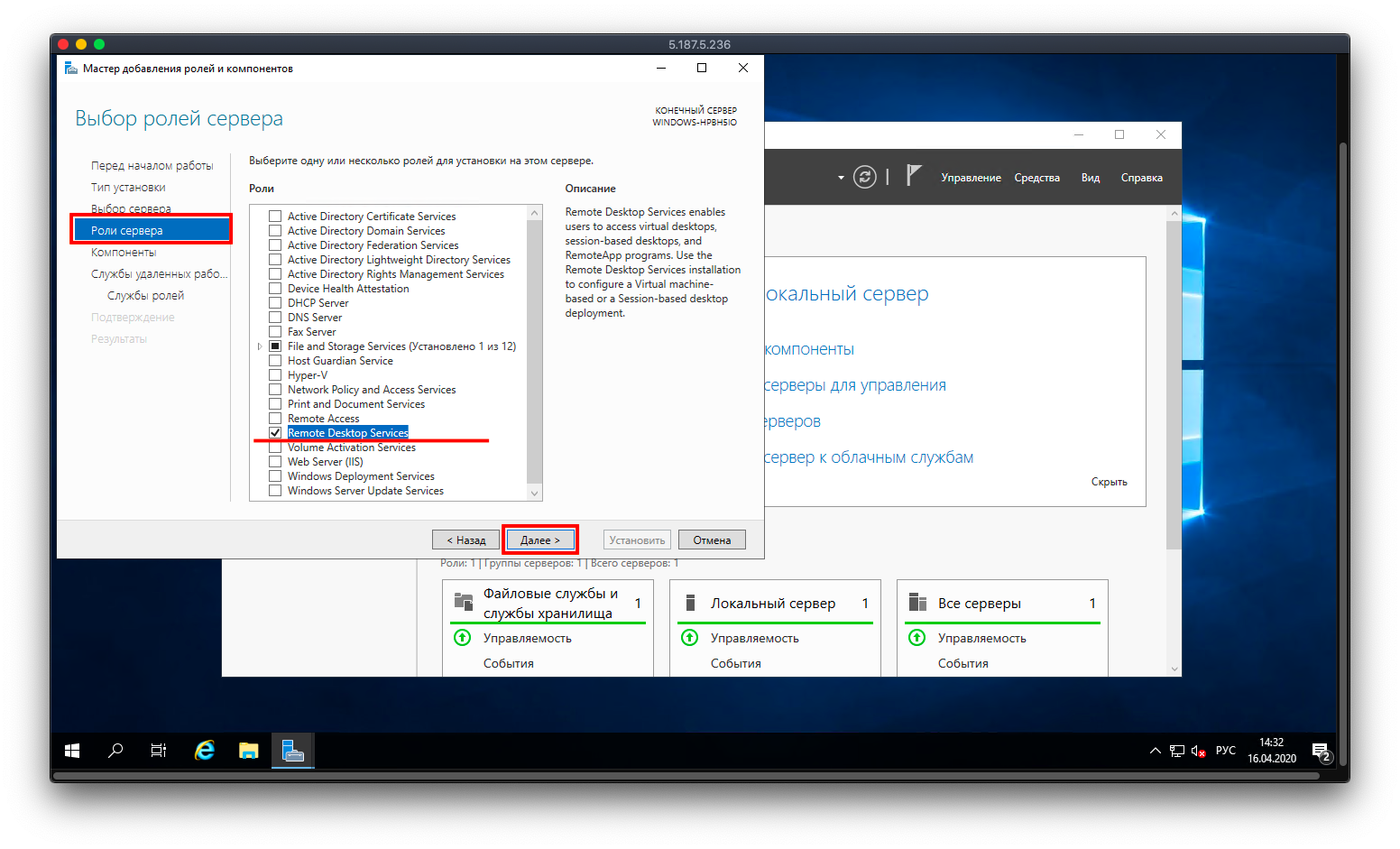
Перейдите к разделу «Службы ролей», выберите там пункты «Лицензирование удаленных рабочих столов» и «Узел сеансов удаленных рабочих столов», а потом снова щелкните по кнопке «Далее».
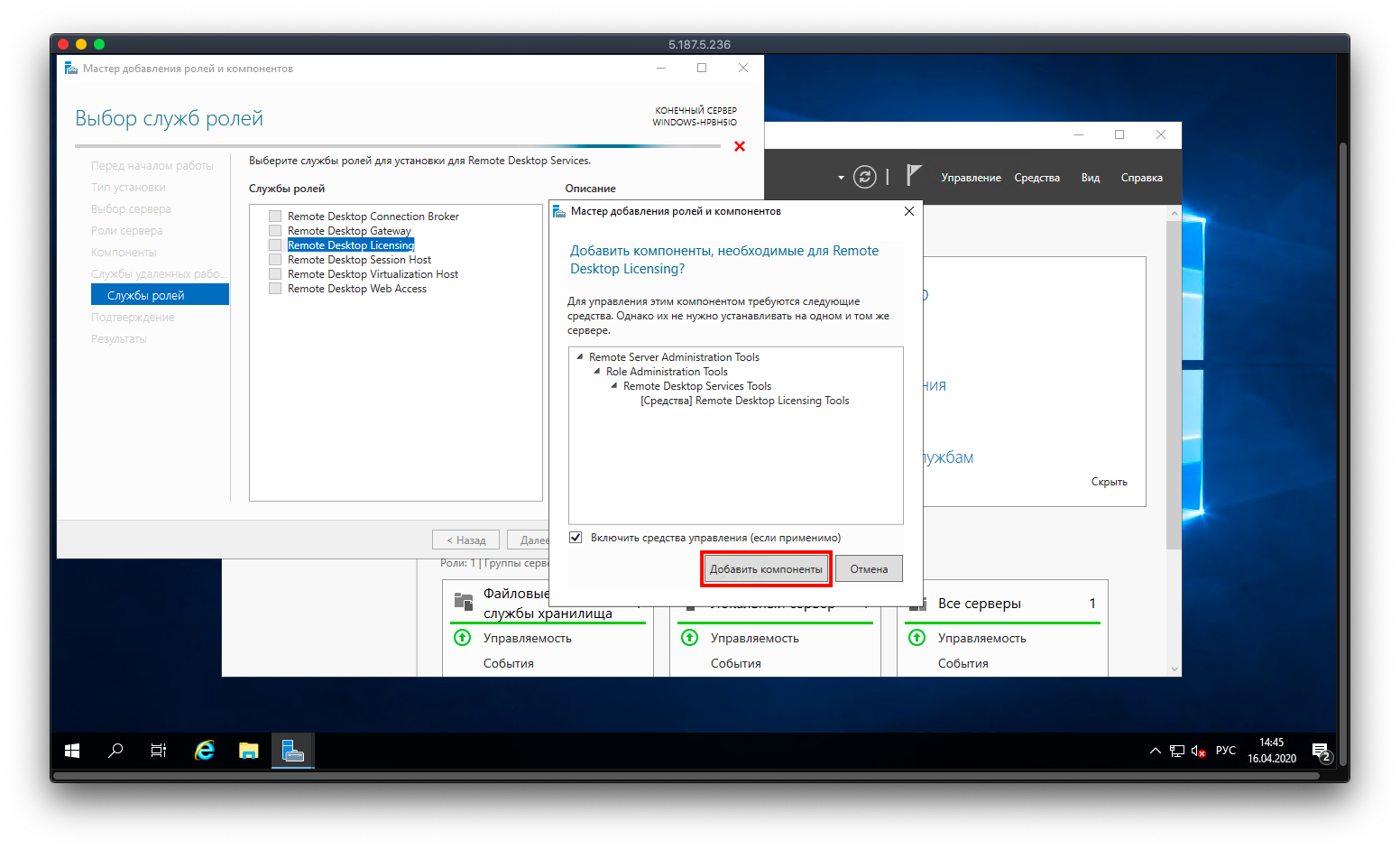
Согласитесь с автоматическим перезапуском конечного сервера, если это потребуется (поставьте галочку напротив строки с этим текстом) и нажмите на кнопку «Установить».
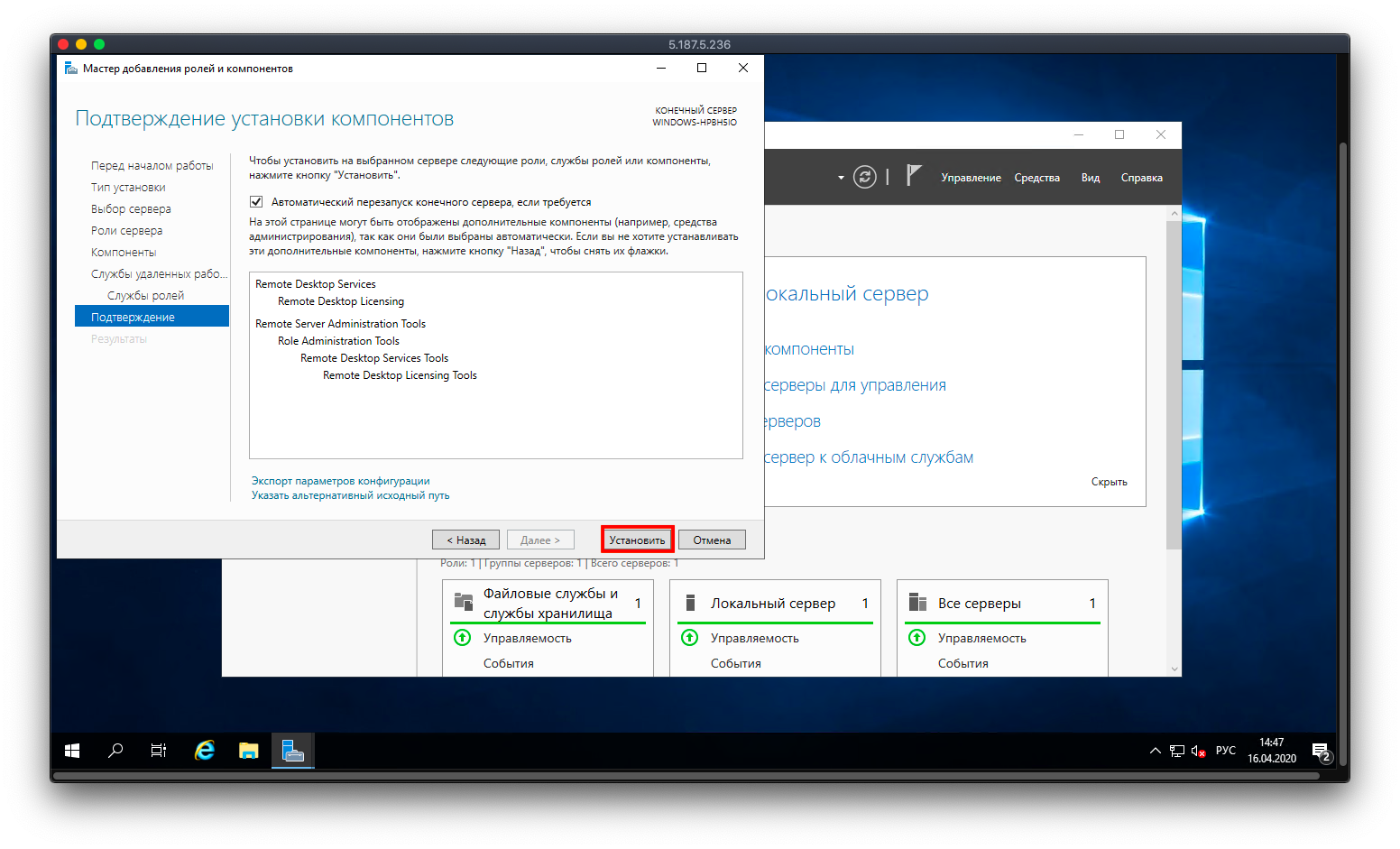
Перейдите в «Диспетчер серверов» и на вкладке с названием «Средства» выберите Remote Desktop Services, а затем «Диспетчер лицензирования удаленных рабочих столов». Компонент появится в списке, но не будет активированным.
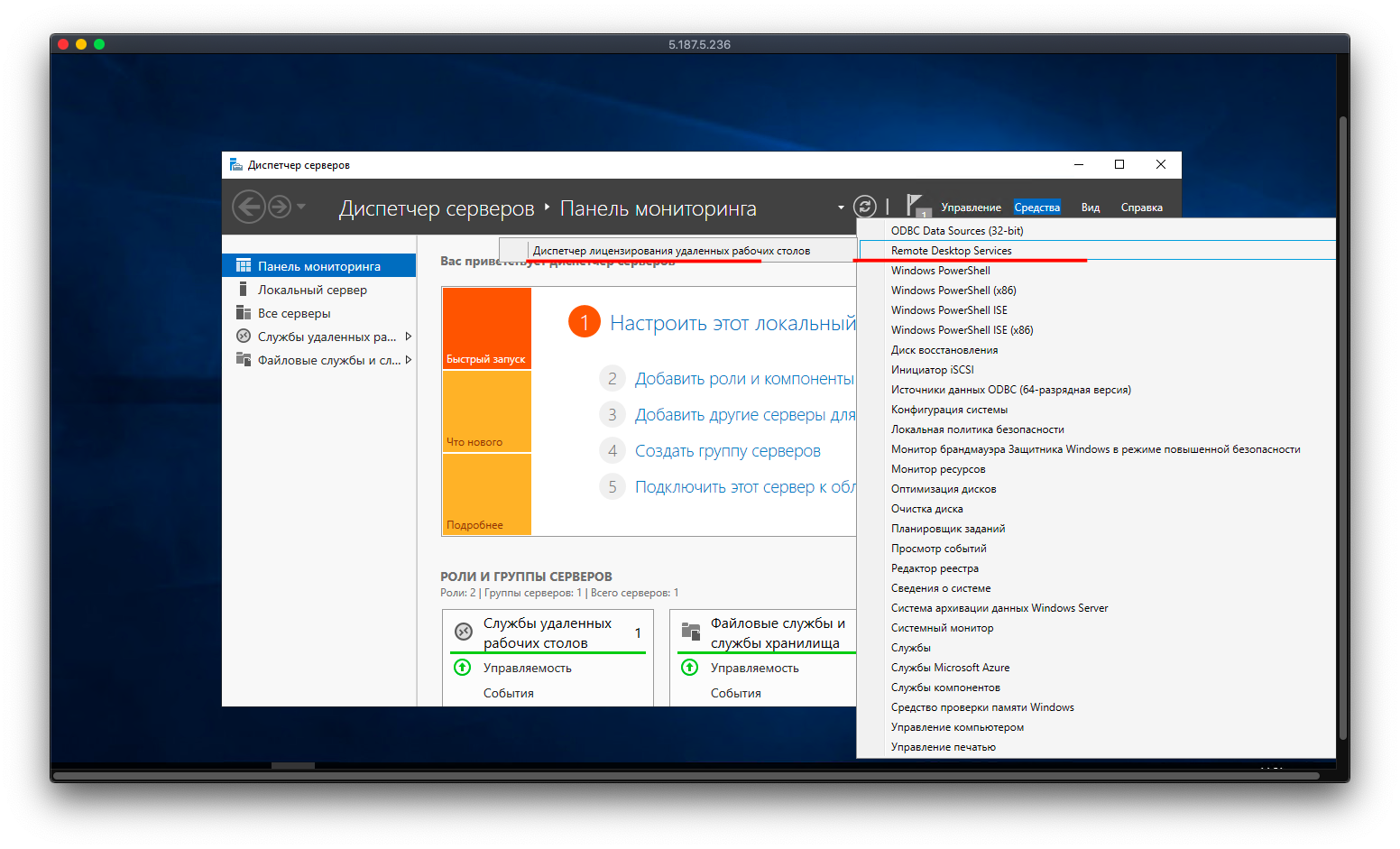
После покупки лицензии в контекстном меню компонента выберите пункт «Активировать сервер», чтобы запустить мастер активации. На странице с детальным описанием функции нажмите «Далее» и выберите рекомендованный способ подключения (по умолчанию — автоматический) и снова щелкните «Далее».
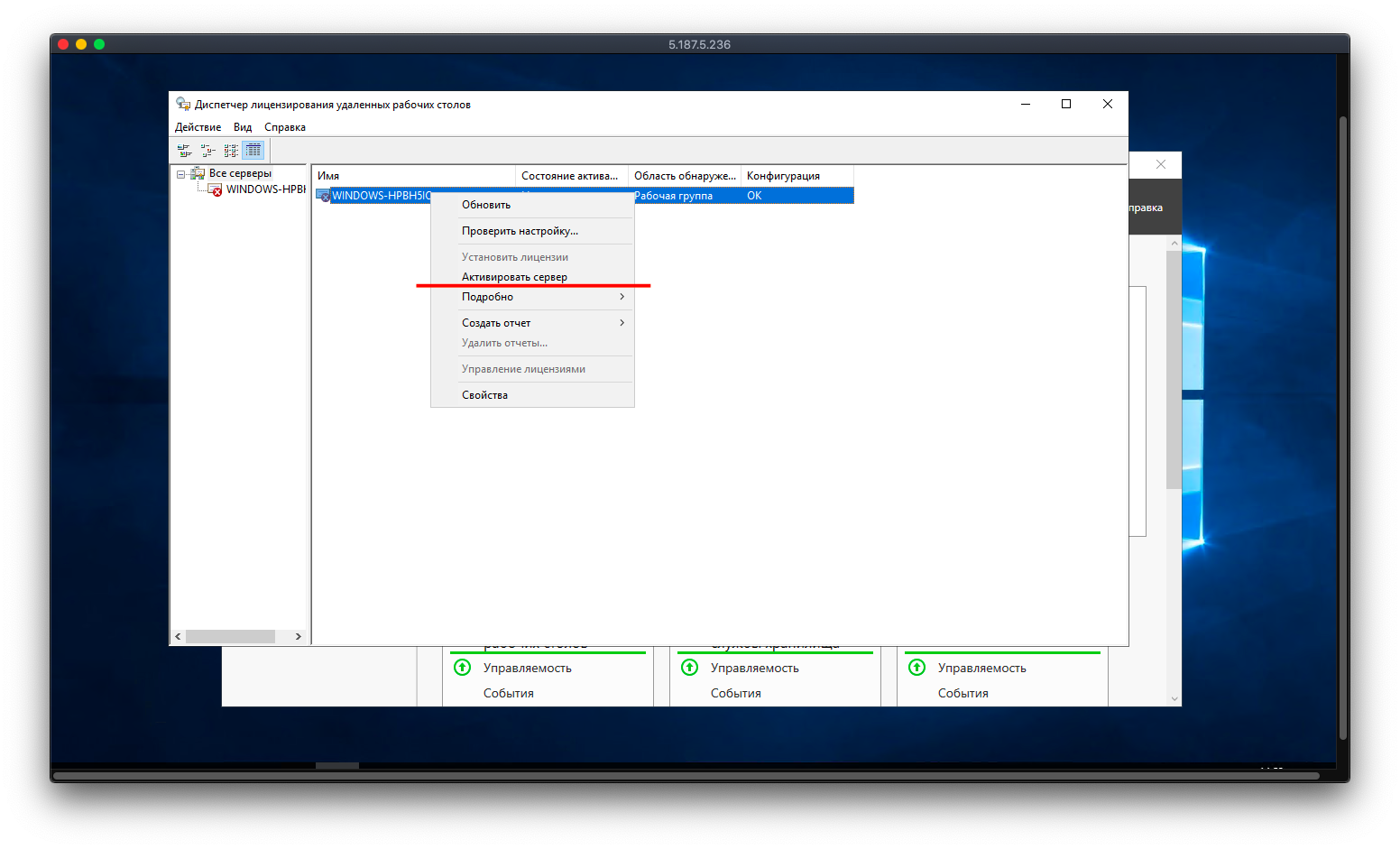
В открывшемся окне заполните предложенные системой поля: имя, фамилия, страна и название организации, на которую куплена лицензия. Нажмите «Далее» и в новом окне введите дополнительные сведения об активации. Щелкните «Далее» для продолжения установки и еще несколько раз после вопросов «мастера».
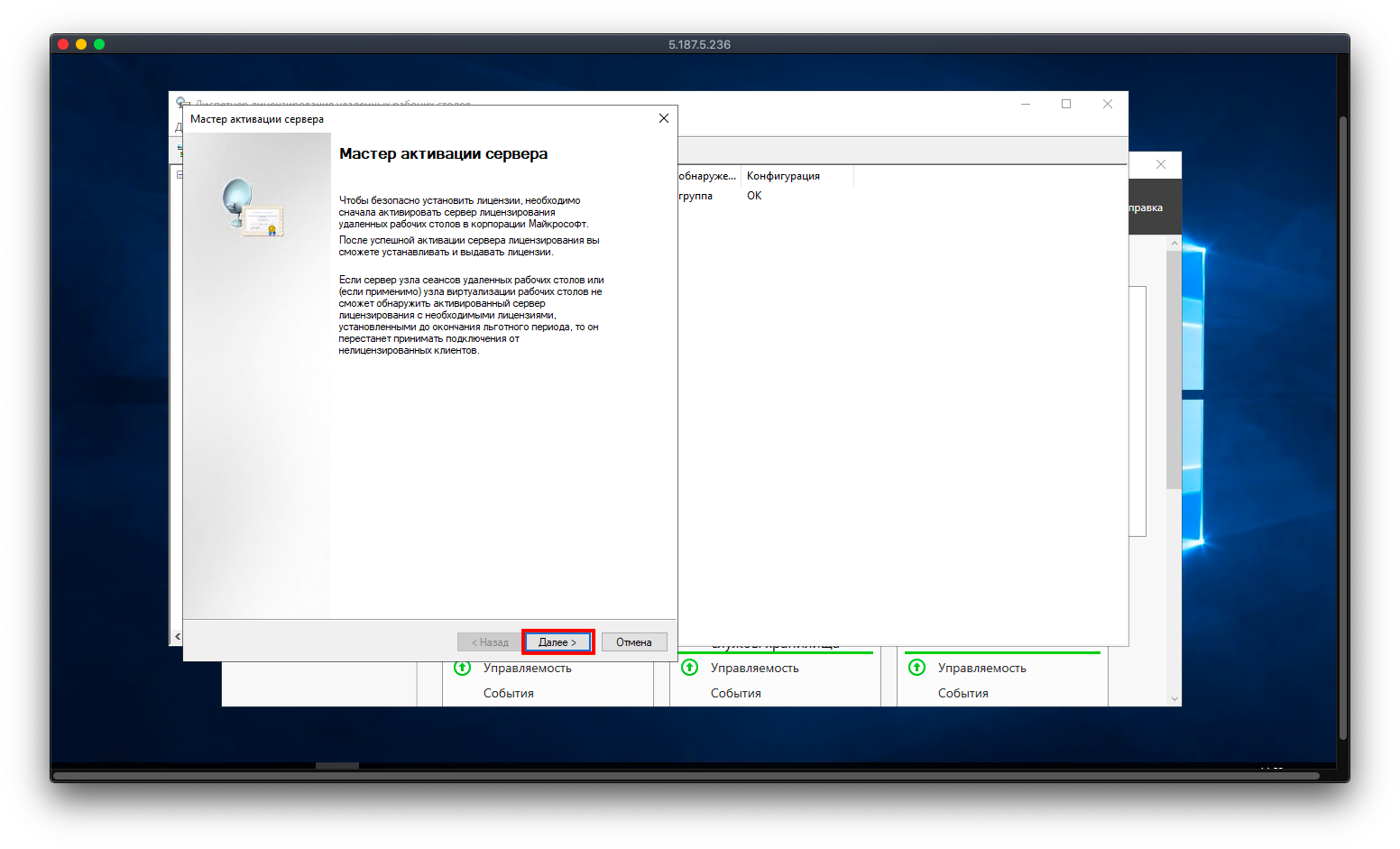
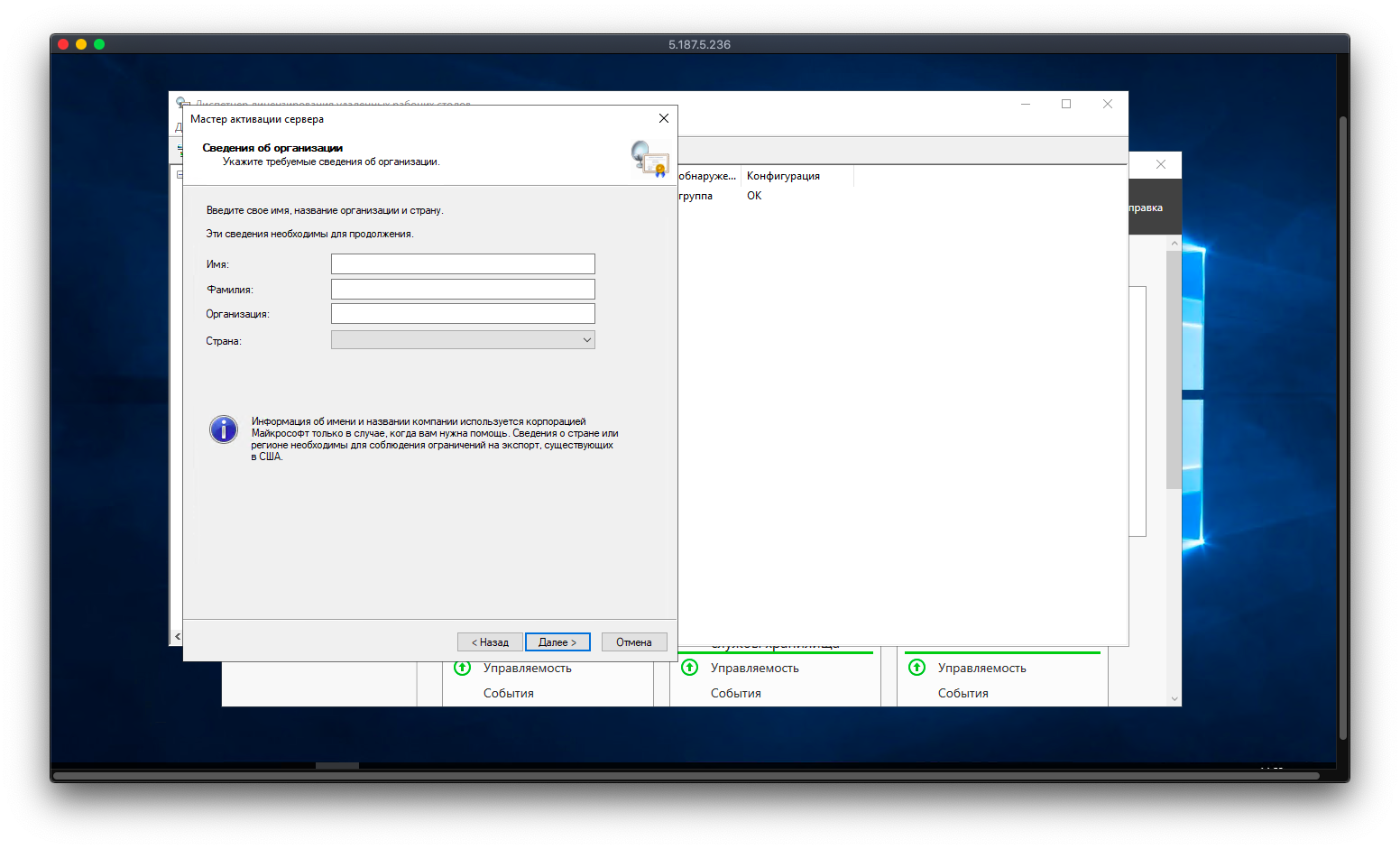
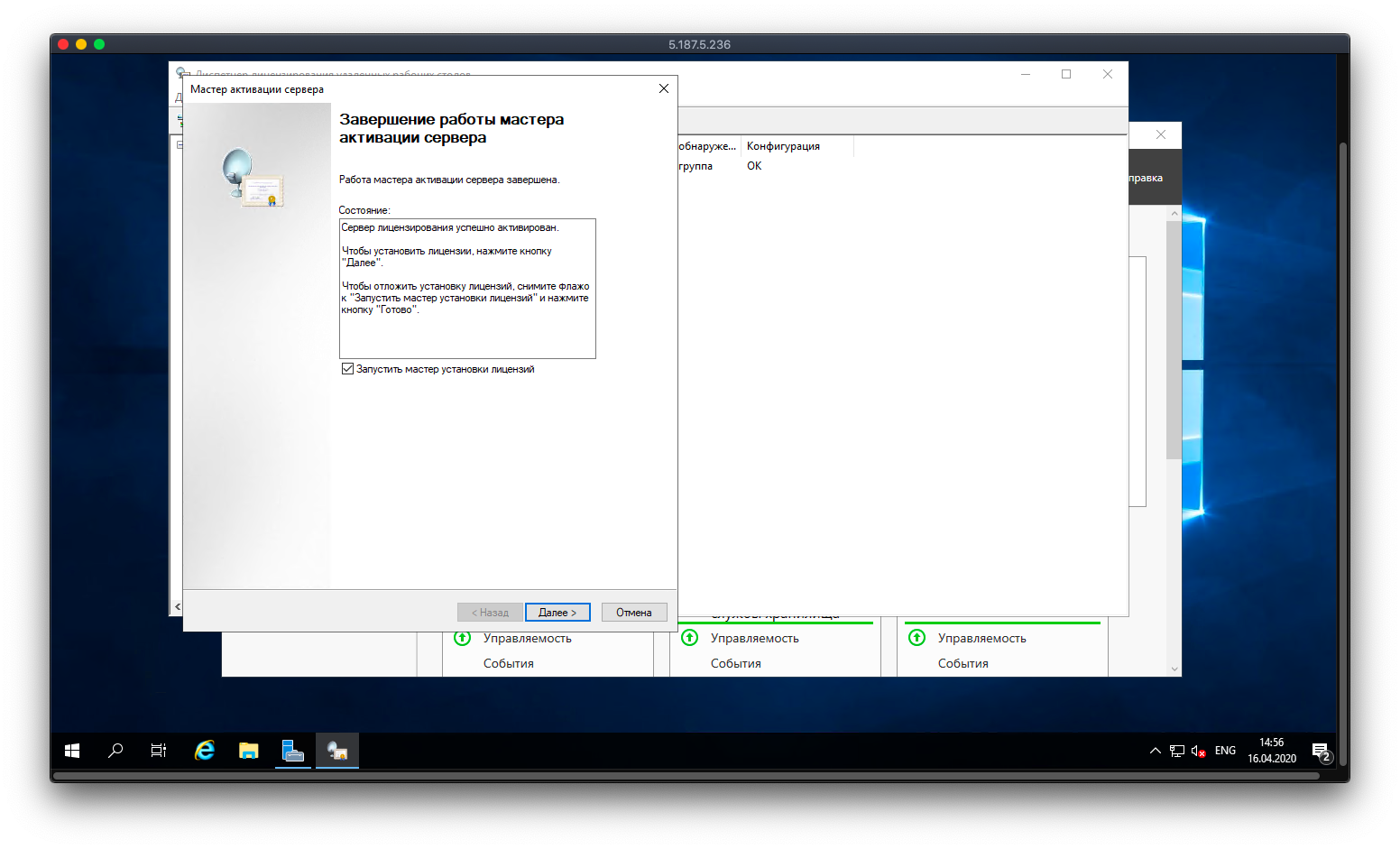
В окне «Программа лицензирования» в выпадающем списке выберите тип лицензии, которую вы ранее приобрели, и снова нажмите «Далее». Введите номер соглашения и укажите точное количество лицензий. После завершения работы мастера нажмите на «Готово» — к этому моменту сертификат уже будет активирован.